Die besten Videokonferenz-Tools im Überblick
Videokonferenzen sind die Lösung, um online effizient die Zusammenarbeit im Homeoffice zu gestalten. Doch welche Anbieter gibt es überhaupt?
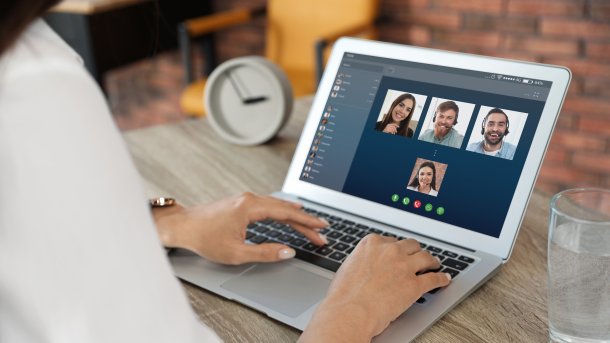
(Bild: New Africa/Shutterstock.com)
- Michael Mierke
Tools für Videokonferenzen gewinnen immer mehr an Bedeutung. Und die Programme bieten eigentlich schon längst alle Funktionen an, die Treffen in Persona - besonders über die Ländergrenzen hinweg - überflüssig machen. Die Auswahl der Tools für Videokonferenzen ist groß. Wir zeigen in unserem Beitrag, welche Anbieter es gibt und wofür sich die Programme jeweils am besten eignen.
Tipp: Wie Sie Ihr Homeoffice erfolgreich einrichten, lesen Sie in diesem Beitrag.
Microsoft Teams
Microsoft führt Dateienaustausch und -bearbeitung, Chats und Anwendungen in einer Software zusammen: Microsoft Teams. Teams ist eine Produktivitäts-, Chat- und Koordinations-App, die als Teil von Microsoft 365, der Online-Office-Suite, und auch als eigenständiges Produkt erhältlich ist. Sie brauchen Microsoft 365 nicht, um Teams zu nutzen, obwohl Sie es für einige seiner Funktionen herunterladen müssen.
Die App bietet VoIP-, Text- und Videochats sowie eine einfach zu konfigurierende Integration mit Office und SharePoint - und das alles auf einer benutzerfreundlichen Oberfläche. Als Freemium-Plattform ermöglicht Teams Arbeitsplätzen jeder Größe die gemeinsame Nutzung, Besprechung und Bearbeitung von Dateien in Echtzeit über eine Desktop-App (für Windows/Mac/Linux), eine etwas weniger funktionale webbasierte App oder eine mobile App (Android/iPhone/iPad).
Cisco Webex Meetings
Über Webex Meetings können Sie Videokonferenzen, IP-Telefonie, Instant-Messaging sowie Screen-Sharing realisieren. Die Produkte und Leistungen werden als "Software as a Service" von der Cisco Collaboration erbracht. Eine Videokonferenz funktioniert dabei in Webex Meetings wie folgt: Der sogenannte Gastgeber muss bei dem Dienst angemeldet sein. Alle weiteren Teilnehmer können sich einfach über einen Link in die Konferenz dazuschalten. Dazu wird eine Software benötigt, die für Windows 10 und macOS verfügbar ist. Unter Linux können Sie einfach via Browser an der Videokonferenz teilnehmen. Der Gastgeber ist laut Webex eine Person, die Meetings ansetzen und abhalten kann. Der Benutzername und das Kennwort für das Konto sind an eine einzelne Lizenz gebunden. Möchten Sie also mehrere Konferenzen parallel in Ihrem Unternehmen abhalten, benötigen Sie entsprechend viele Gastgeber-Lizenzen. Für eine Videokonferenz reicht auch eine Lizenz. Die anderen Teilnehmer benötigen also lediglich die entsprechende Software oder einen kompatiblen Browser und den Link für die Videokonferenz, damit alles klappt.
Die Basisversion ist immer kostenlos. Im Jahresabo ergeben sich folgende Preise: Starter-Version für 50 Teilnehmer, 5 GB Speicher in der Cloud für 12,85 Euro pro Monat pro Gastgeber. Die Plus-Version für bis zu 100 Teilnehmer mit Extrafunktionen 17,30 Euro pro Monat und Gastgeber. Die Unternehmens-Version für bis zu 200 Teilnehmer gibt es für 25,65 Euro pro Monat und Gastgeber. Die komplette Preisliste finden Sie direkt unter webex.com.
Zoom
In Zoom können in der kostenlosen Variante bis zu 100 Teilnehmer bei einer Videokonferenz mitmachen. Der Haken daran ist, dass die Dauer dieser Sitzungen mit drei oder mehr Personen auf 40 Minuten begrenzt ist. Möchten Sie diesen Zeitraum verlängern, benötigen Sie die Pro-Variante. Diese schlägt mit 13,99 Euro pro Monate und pro Moderator zu Buche. Die Rolle des Moderators ist mit der des Gastgebers von Ciscos Webex Meetings gleichzustellen. Wird nur eine Videokonferenz benötigt, reicht auch eine Lizenz für den Moderator. Mit der Pro-Version wird das Zeitlimit auf 24 Stunden erhöht und Sie erhalten Funktionssteuerung auf Administrator-Ebene.
Analog zu den anderen Diensten erhalten Sie bei Zoom eine Meeting-ID, über die andere Teilnehmer Ihrem virtuellen Meeting-Raum beitreten können. Bei Bedarf kann dieser Raum natürlich auch passwortgeschützt sein. Die URL des Raumes variiert bei Zoom und ist nicht permanent. So müssen Sie jedes Mal die neue URL erneut mit Ihrem Team teilen.
GoToMeeting
GoToMeeting ist ebenfalls ein Software-Paket für Online-Meetings und -Videokonferenzen. Zudem kann über GoToMeeting Desktop-Sharing betrieben werden. Die Software ist für den Computer erhältlich, aber auch als App für Smartphones und Tablets. Am PC kann wahlweise eine Desktop-Version heruntergeladen oder direkt die Web-Ansicht genutzt werden. Meetings können geplant, abgehalten und aufgezeichnet werden. So können auch abwesende Kollegen die Inhalte im Nachhinein gut nachvollziehen. Zeichenwerkzeuge und ein virtuelles Whiteboard helfen Ihnen, die eigenen Ideen besser zu präsentieren. Außerdem können Office 365 und Google Kalender als Add-ons direkt in GoToMeeting eingebunden werden.
Nach einer 14-tägigen kostenlosen Testphase stehen Ihnen mehrere Tarife zur Auswahl. GoToMeeting ist als Abonnement-System mit monatlichen Kosten ausgelegt. Ab 12,80 Euro monatlich stehen Ihnen die Funktionen von GoToMeeting zur Verfügung.
Mit dem GoTo-Ableger GoToWebinar halten Sie zudem Seminare ganz einfach online ab. Das zusätzliche Tool lässt sich dabei direkt in GoToMeeting einbinden.
Jitsi
Jitsi ist ein kostenloses Open-Source-Tool, quelloffen und Web RTC-kompatibel. Jitsi ist z.B. für Slack, RocketChat oder Matrix verfügbar und leicht zu integrieren. Sie können über die Jitsi-Meet Instanz vom Betreiber selbst ein Meeting erstellen, ohne dafür einen Account zu benötigen. Anschließend können Sie durch die Weitergabe einer URL ganz einfach weitere Teilnehmer einladen. Auf der GitHub-Seite des Jitsi-Meet-Projektes können Sie alle Installationsanleitungen einsehen. Der Client benötigt dabei keine gesonderte Installation, sondern nur die URL des Raumes.
BigBlueButton
BigBlueButton ist ein Audio- und Videokonferenzsystem für Schulungen, Onlineseminare und Teammeetings. Das Tool kann flexibel von Universitäten und Schulen als virtuelles Klassenzimmer eingesetzt werden. Der Grund ist ersichtlich: BigBlueButton wurde speziell als Open-Source-Videokonferenzlösung für die Anwendung im E-Learning entwickelt. Dabei verfügt die Software über wichtige Werkzeuge, die virtuelles Lernen vereinfachen. Hierzu zählen unter anderem ein gemeinsames Whiteboard, ein privater sowie öffentlicher Chat, ein Umfragetool und die Möglichkeit, den eigenen Bildschirm zu teilen sowie eine Präsentation darüber zu realisieren. Die Nutzungsdauer einer Sitzung ist auf 4 Stunden begrenzt.
Der BigBlueButton-Client läuft in Ihrem Webbrowser am PC. Sie müssen keine App herunterladen und installieren. Ebenso gut funktioniert der Client auf mobilen Endgeräten. Hier läuft die Konferenzlösung über Safari ab iOS 12.2 und über den Chrome-Browser ab Android 6.0. Um an einem Meeting oder Onlineseminar teilzunehmen, benötigen Sie lediglich den Link zur erstellten Instanz. Als Student ist der Dienst meistens direkt in Stud.IP integriert und dort auswählbar. Auch in weiteren Online-Diensten wie RocketChat oder WordPress lässt sich der Dienst nahtlos integrieren.
Wie bei Jitsi zahlen Sie keinen monatlichen Betrag für die Nutzung von BigBlueButton, sondern benötigen eine eigene Hosting-Instanz für die Software. Der monatliche Preis ergibt sich demnach aus den individuellen Serverkosten. Besonders für Universitäten mit leistungsstarken Rechenzentren ist BigBlueButton deshalb eine gute Alternative. Um einen Überblick des Funktionsumfanges zu erhalten, können Sie eine Demo-Instanz von bigbluebutton.org testen.
(mimi)